参考文章
最新最详细的linux当中安装mongodb教程_linux安装mongodb详细教程-CSDN博客
Linux安装mongodb数据库最新版(全网最细)_mangdb 官网-CSDN博客
MongoDB数据迁移、备份和恢复 - MongoDB从入门到删库 - 简书 (jianshu.com)
MongoDB 如何将 MongoDB 转移到另一个服务器|极客笔记 (deepinout.com)
因为种种原因,要把一个生产环境的mongodb迁移,虽说不难,还是折腾了一下。
步骤:
1. 版本确认
进入mongo安装目录bin
cd bin
./mongo -version
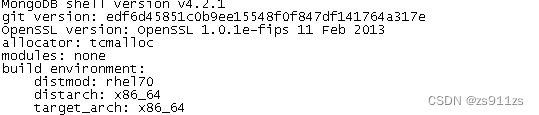
原机器mongo版本是4.2.1。这个版本就找不到,没办法找了一个最接近的4.2.3进行安装。
2. 创建目录
按说明,默认情况下,MongoDB使用mongod用户帐户运行,并使用以下默认目录:
/var/lib/mongo(数据目录)/var/log/mongodb(日志目录)
我不想用这个,所以新建目录
mkdir data
mkdir log
cd logs
touch mongodb.log
3. 环境变更
按教程,现在应该设置环境变量。包括mongodb.conf配置文件:
#指定数据库路径
dbpath=/usr/local/mongodb/data
#指定MongoDB日志文件
logpath=/usr/local/mongodb/logs/mongodb.log
# 使用追加的方式写日志
logappend=true
#端口号
port=27017
#方便外网访问
bind_ip=0.0.0.0
fork=true # 以守护进程的方式运行MongoDB,创建服务器进程
#auth=true #启用用户验证
#bind_ip=0.0.0.0 #绑定服务IP,若绑定127.0.0.1,则只能本机访问,不指定则默认本地所有IP
设置 MongoDB 环境变量
vim /etc/profile
#增加以下内容
export MONGODB_HOME=/usr/local/mongodb
export PATH=$MONGODB_HOME/bin:$PATH
但我在生产环境上查找,全没有...
cat /etc/profile中展示了java环境变量,etc下,有mongo.conf文件(旧版本使用)。
cat /etc/profile

echo 环境变量也没发现设置,印象中linux有三种方式设置环境变更,都检查了遍,也没找到。纠结下,还是决定按生产机器的来,毕竟是迁移,尽量保证环境一致。其实启动命令里都有(如下),只是这种设置是好是不好,不好评价,不知道当时配置的人是什么情况,各人喜欢吧。
cd /xx/bin
./mongod --dbpath /home/xx/data/ --logpath /home/xx/log/mongodb.log --auth --port 27017 --bind_ip 0.0.0.0 --fork4. 启动服务
启动服务教程里有两种方式:
#方式一,linux内置的systemctl 命令
sudo systemctl start mongod
#方式二,conf
mongod -f /etc/mongodb.conf
既然我环境变量都没配置,那就别整这些了。用原先的方式启动。 可以通过命令查看启动是否成功。
netstat -tanp | grep 270175. 建库、用户
进入bin目录后,输入./mongo,进入mongo。
#使用库,没有则新建
use appmanage
#建立用户
db.createUser({
user: "xxx",
pwd: "xxx",
roles: [ { role: "readWrite", db: "appmanage" } ]
})这里出错:not authorized on appmanage to execute command。权限不够,因为我用的不是linux的root用户,所以怀疑是这个。切换root登录mongo,还是一样。再查询下,有说要用admin。于是在mongo中执行user admin,再执行还不行。最后查到,有说明第一次启动时把权限验证去掉,配置完成后再开启。而我启动命令中刚好都有,自己把自己限制住了。关掉以无权限方式重启,再执行,果然没问题了。
6. 导出导入
迁移有mongoexport、mongoimport和mongodump、mongorestore两组命令。export还要指定集合,明显不合适,我需要的是整个迁移,mongodump更合适。
#在生产机器上的bin目录下执行
./mongodump --host 192.168.1.10 --port 27017 -u xxx -p xxx --authenticationDatabase appmanage --out /back/mo
#打包压缩
tar -cvf appmanage.tar appmanage
#在迁移机器远程取文件
scp root@192.168.1.10:/back/mo/appmanage.tar ./
#解压缩
tar -xvf appmanage.tar
#在迁移机器上的bin目录下执行
./mongorestore --host 192.168.1.100 --port 27017 -u xxx -p xxx --authenticationDatabase appmanage --drop /back/mo/appmanage导出比较耗时,但还顺利,导出的都是按表划分的json\bson文件。导入时报错:don't know what to do with file。查询了一下,这是目录结构不一致导致的。
简单说,我导出时到mo目录下,它生成了appmanage(实例名)目录。我导入时也应该指定到appmanage的上层目录,mo,不能是appmanage目录。修改命令:
./mongorestore --host 192.168.1.100 --port 27017 -u xxx -p xxx --authenticationDatabase appmanage --drop /back/mo之后就正常了。可以通过工具连接查看导入的表。
总结:
- 迁移我优先保证的是两台机器环境尽可能一致,因此提前准备了一台和生产环境一样的机器,还有很多配置检查确认的工作,再结合教程比对,决定哪些修改,哪些保留,很费时间。
- 原版本的安装文件没有,也很麻烦。考虑以后强制要求服务器装好,安装文件都要保留一份,或者做个镜像备份,能够快速在另一台机器上恢复,这样备份、迁移的工作就会简单很多了。
- 导出过程比我预计的要顺利,因为遇到过too many files open这一错误,我担心导出时读取文件过多,会出现问题。特意找了晚上的时间执行。结果很顺利,可能在底层还是做了一些优化,和平时读取使用不太一样。而对于too many files open这个问题,我看解决方案都是增大允许打开的文件数,问下知道的网友:除了这个方式,还有没有更加治本的方案呢?





















 2915
2915











 被折叠的 条评论
为什么被折叠?
被折叠的 条评论
为什么被折叠?








